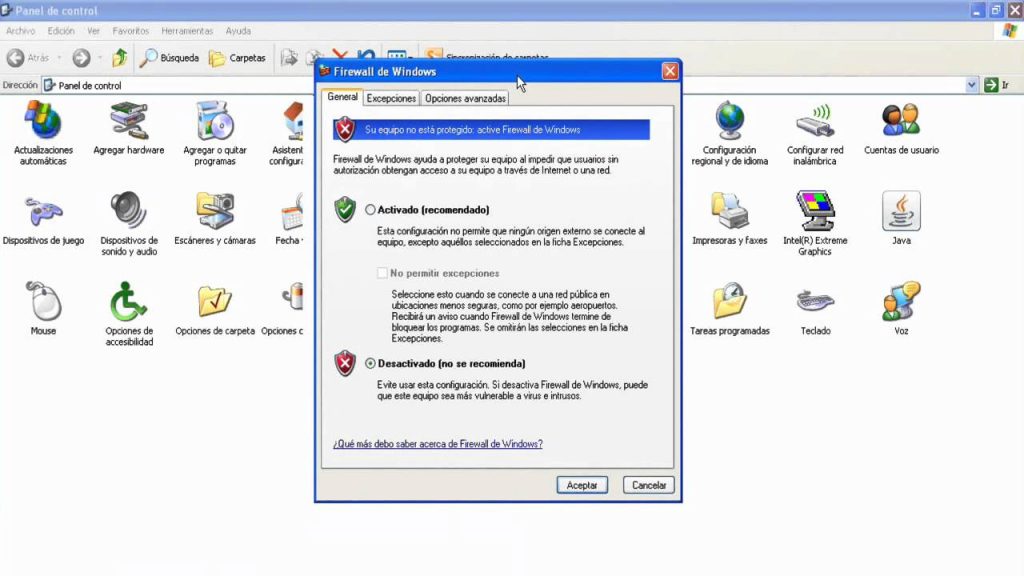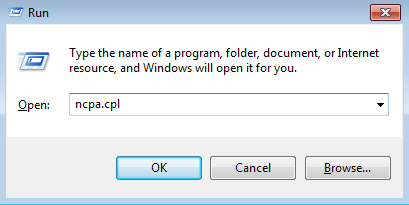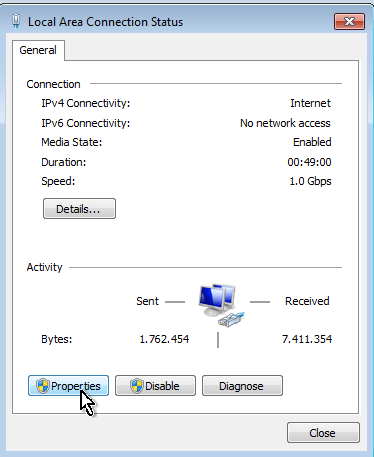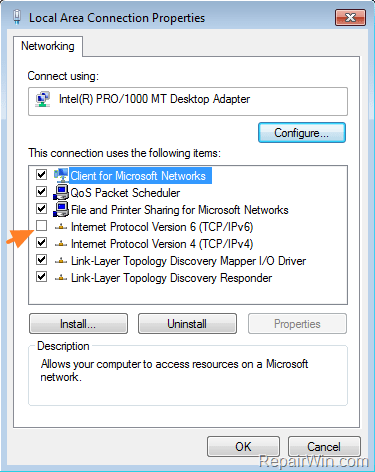Error de Outlook 0x800408FC
El error de Outlook 0x800408FC se da cuando el servidor de correo al que intenta conectarse no se puede encontrar en la red, ya sea para enviar o recibir correos en Outlook (2003, 2007, 2010 o 2013) y generalmente ocurre de manera repentina y sin cambiar ninguna configuración en el programa o la red de Outlook.
Pasos de reparación:
1- Verifique que estén bien configurados los puertos
herramientas-> cuentas
Vas a la cuenta en cuestión y en avanzadas o configuración avanzada ves que los puertos están configurados con los sigquientes valores:
puerto entrada pop: 995 con SSL
puerto entrada imap: 993 con SSL
puerto salida SMTP: 465 SSL
El servidor es el nombre del dominio siempre.
Si la configuración está ok, pasamos a la primera opción que es deshabilitar el protocolo TCP / IPv6. Para hacer eso:
- Presione
 + R teclas para abrir el cuadro de comando de ejecución.
+ R teclas para abrir el cuadro de comando de ejecución.
- 2. Escriba ncpa.cpl y presione ok.
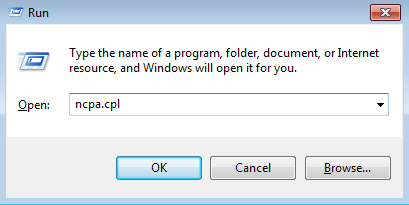
3. Haga doble clic en su adaptador de red activo.
4. Haga clic en Propiedades.
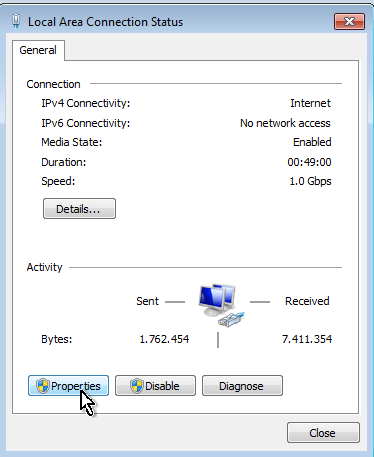
5. Desmarque la casilla de verificación Protocolo de Internet versión 6 (TCPIP / IPv6) y haga clic en Aceptar.
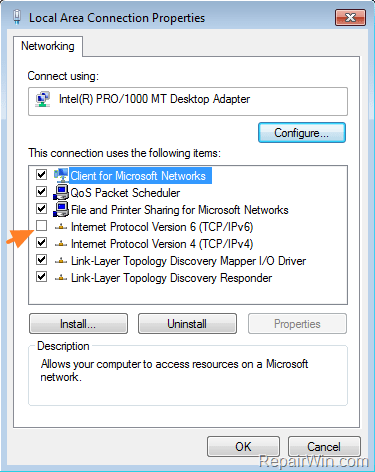
6. Inicie Outlook para averiguar si se soluciona el error de Outlook 0x800408FC, durante el envío y la recepción..
SUGERENCIAS!!!!
Perfil dañado
(VER ERROR DE OUTLOOK PASO UNO)
El error 0800408FC también puede ser causado por el perfil de Outlook dañado, puede intentar resolver este problema simplemente creando un nuevo perfil. Si intenta enviar o recibir el correo electrónico en Outlook, recibirá el siguiente mensaje de error
0x800408fc: No se puede acceder al archivo de datos de Outlook (o)
0x800408fc: Error en una operación, no se pudo encontrar el objeto.
Deshabilita el firewall de Windows.
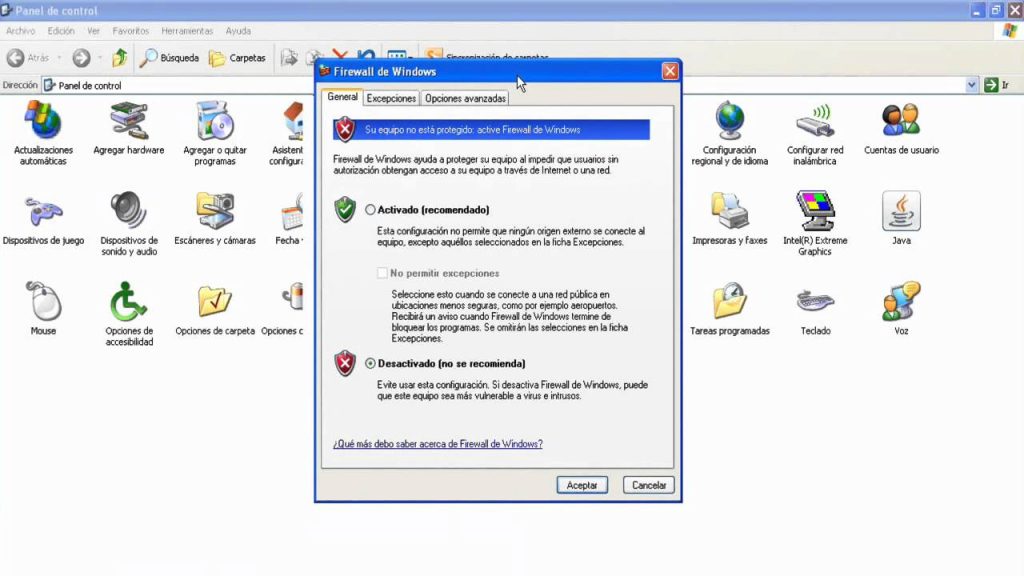
Si las cuentas que reciben el error son de Gmail aconsejamos
inicie sesión en su cuenta de GMAIL utilizando su navegador web y
habilitar los permisos para que aplicaciones y aplicaciones menos seguras accedan a GMAIL. También deshabilitar la verificación de 2 pasos en GMAIL y por último desbloquear la función Captcha.
Esperamos haya sido de tu ayuda!